8.4. メールドライバ¶
メールドライバは、監視アプリケーションで検知したイベントごとにメール通知を行うための仕組みです。
ディシジョンテーブルに対して、複数のメールサーバと連携することが可能です。
新規登録¶
上メニューの からアクション設定画面を開きます。
画面上部にある、 アクション先の追加 ボタンを押下します。
を選択します。
Tip
アクション設定を追加するために、アクション設定に対する「更新可能」のアクセス権限が必要です。
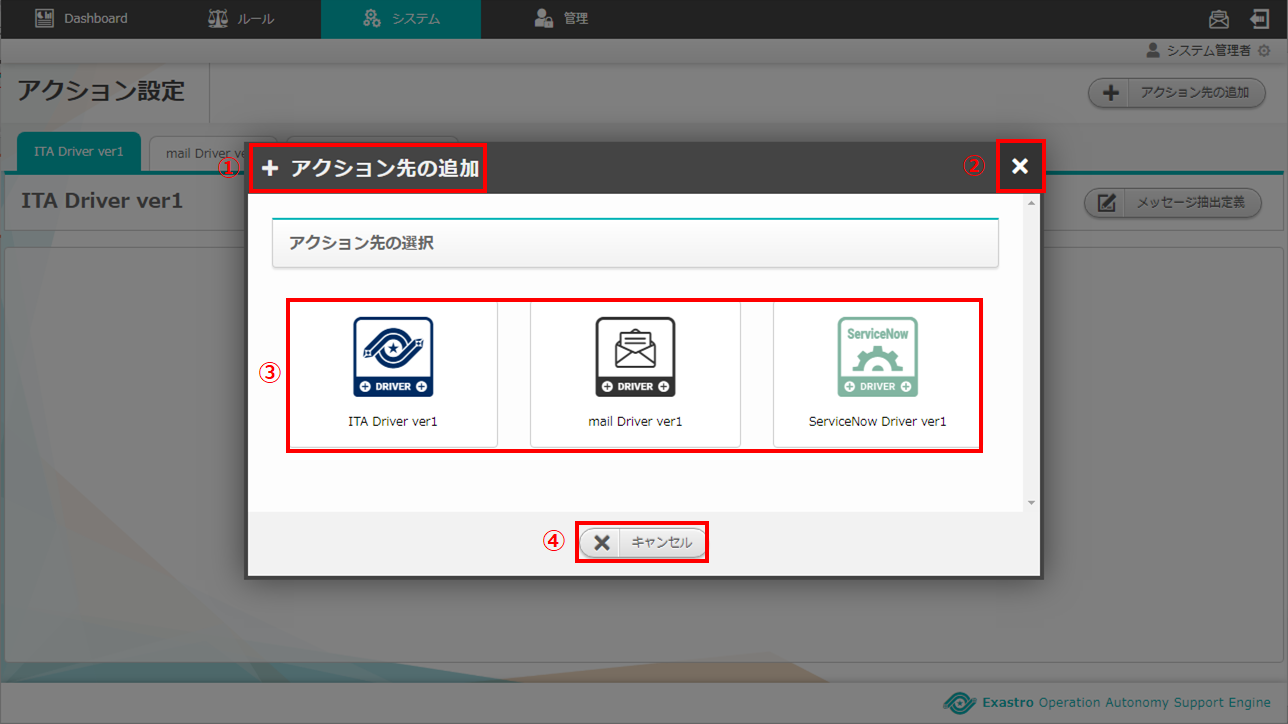
図 8.7 アクション設定の選択¶
Mail ドライバの設定項目を入力します。
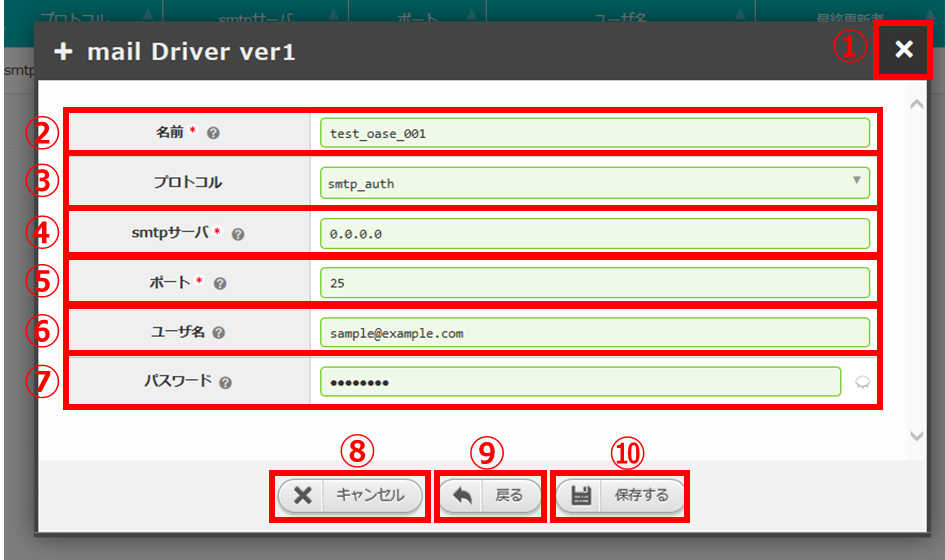
図 8.8 Mail ドライバ(ver. 1)設定画面¶
設定項目 |
説明 |
|---|---|
名前 |
Exastro OASEで管理する連携ソフトウェアの名前を設定してください。 |
プロトコル |
連携先のメールサーバとの通信プロトコルを「smtp」または「smtp_auth」から選択します。 |
smtpサーバ |
連携先のメールサーバの FQDN もしくはおよびIPアドレスを入力できます。 |
ポート |
連携先のメールサーバとの通信に用いるポート番号を入力します。 |
ユーザ名 |
メールアカウントのユーザ名を入力します。 |
パスワード |
メールアカウントのユーザに紐づくパスワードを入力します。 |
各項目の入力が完了したら、 保存 ボタンを押し設定を保存します。
設定変更¶
上メニューの からアクション設定画面を開き、 タブを押下し、Mail ドライバの一覧を表示します。
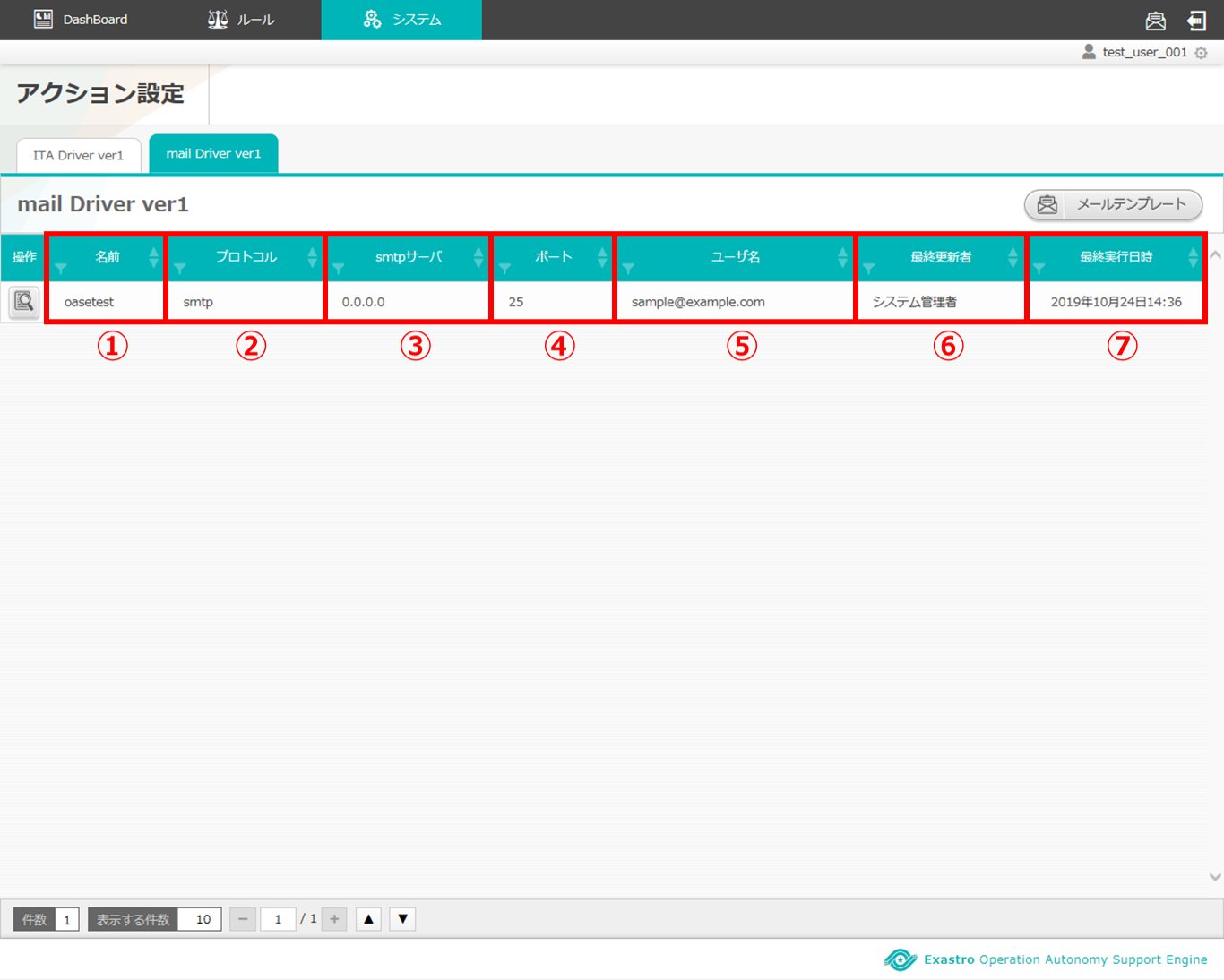
図 8.9 Mail ドライバ一覧¶
編集対象のアクション設定の詳細確認ボタン をクリックし、詳細画面を開きます。
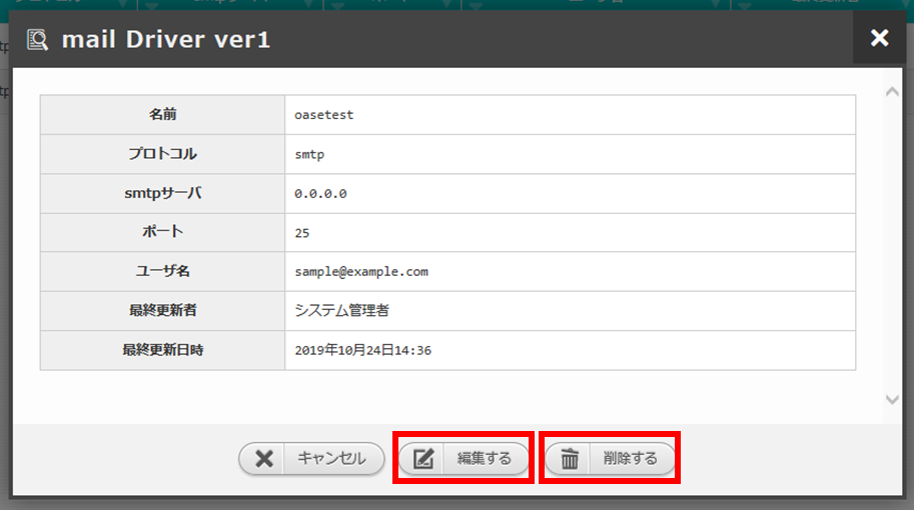
図 8.10 Mail ドライバ詳細画面¶
画面下部にある 編集 ボタンから編集画面を開き、該当の項目を編集します。
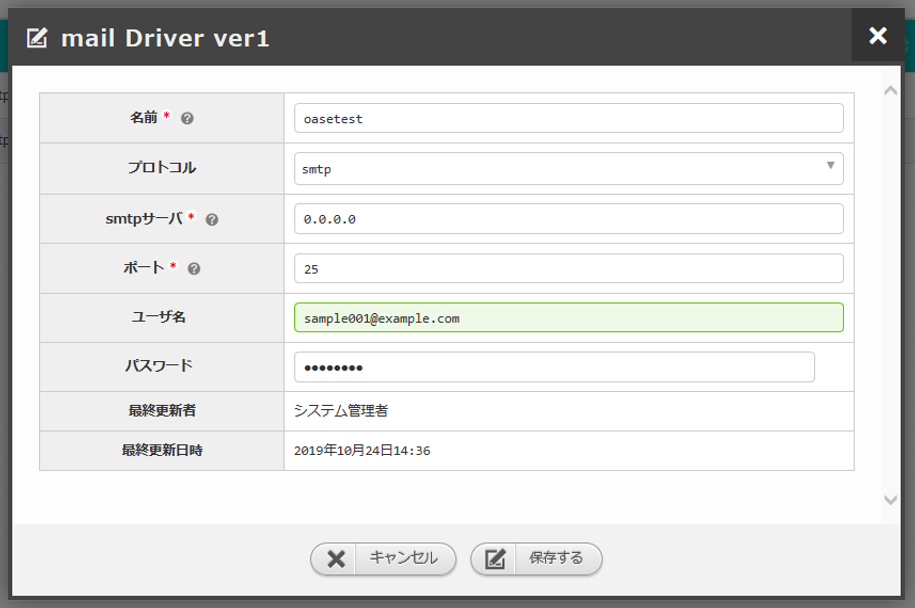
図 8.11 Mail ドライバ編集画面¶
各項目の入力が完了したら、 保存 ボタンを押し設定を保存します。
メールテンプレート¶
メールテンプレート機能を使うことで、ルールごとに個別の宛先や件名、本文などでメール通知を行うことができます。
上メニューの からアクション設定画面を開きます。
タブを選択し、 メールテンプレート ボタンを押下します。
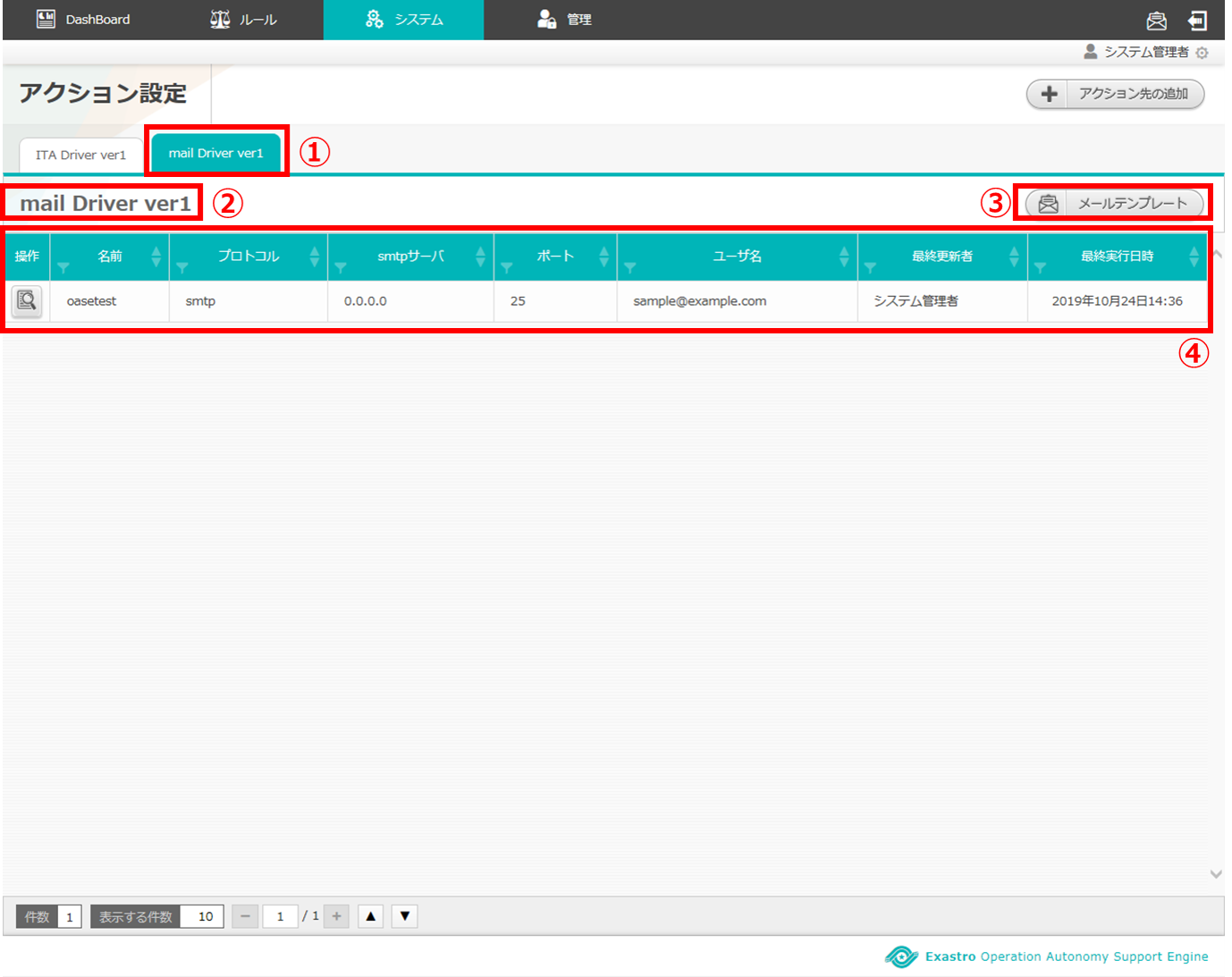
図 8.12 メールドライバ一覧画面¶
新規追加 ボタンを押下します。
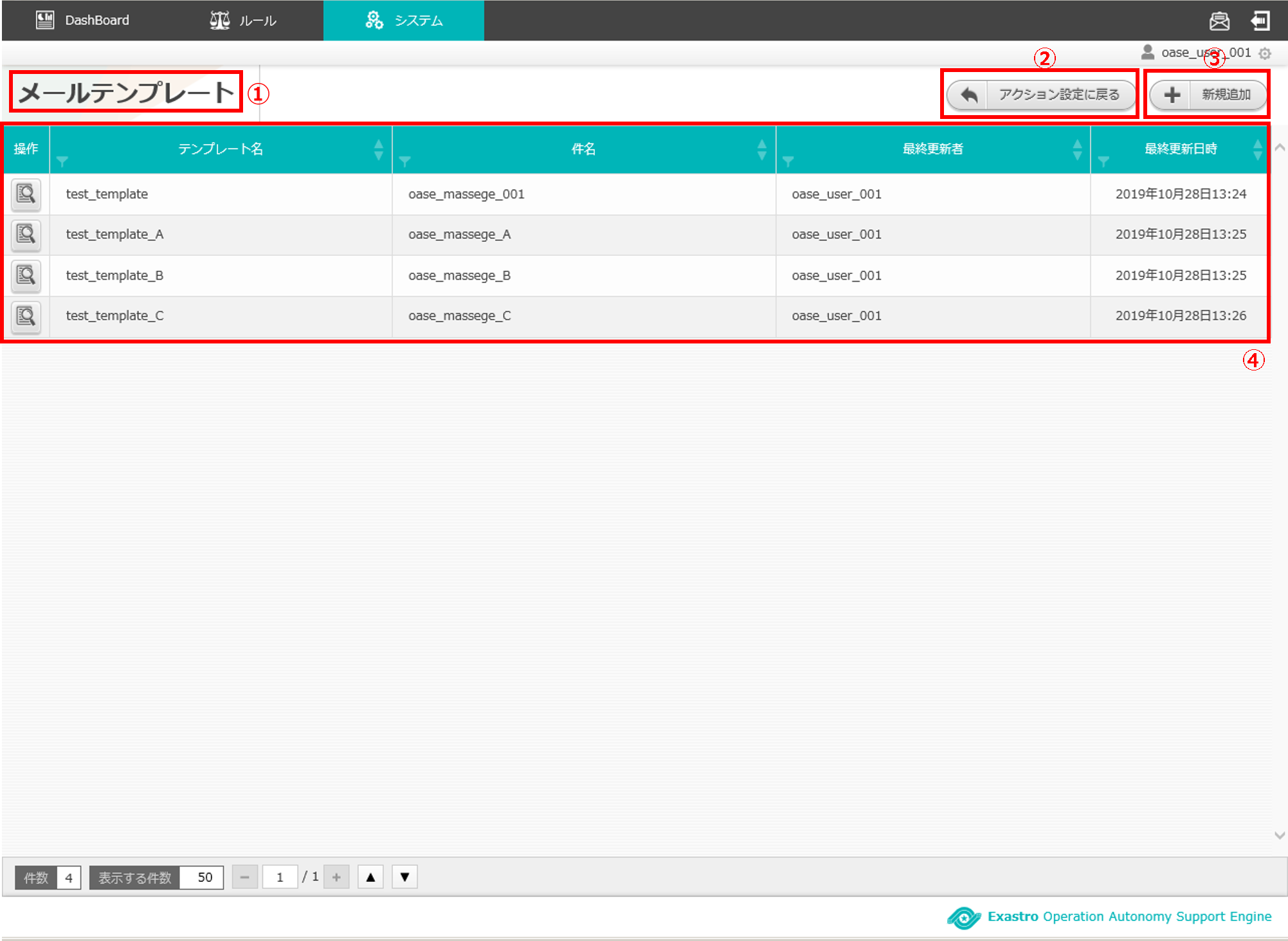
図 8.13 メールテンプレート一覧画面¶
メールテンプレートの設定項目を入力します。
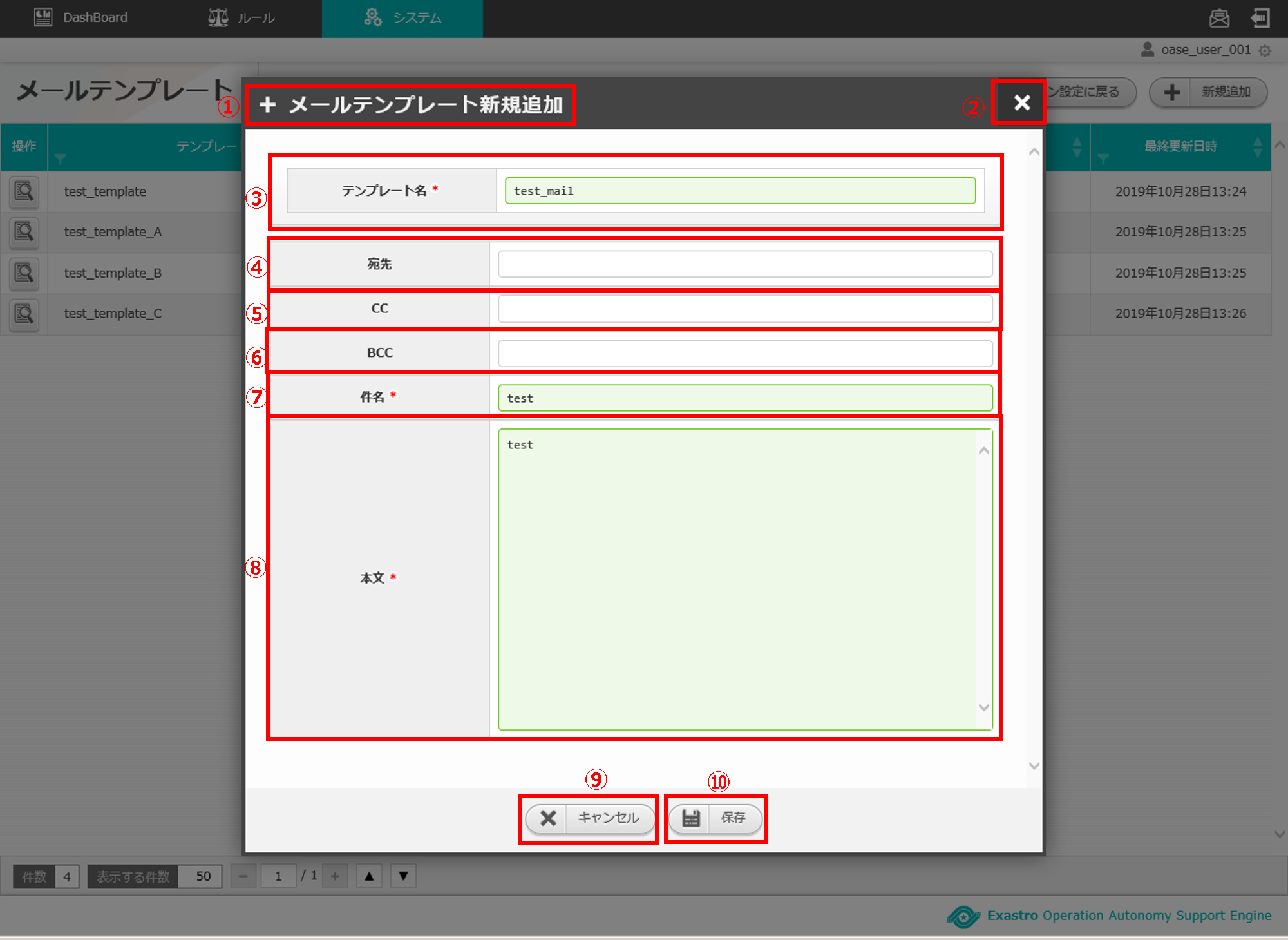
図 8.14 メールテンプレート設定画面¶
構成要素 |
説明 |
|---|---|
テンプレート名 |
テンプレート名を入力します。 |
宛先 |
送信先のメールアドレスを入力します。 |
CC |
送信先のメールアドレスを入力します。 |
BCC |
送信先のメールアドレスを入力します。 |
件名 |
メールの件名を入力します。 |
本文 |
メールの本文を入力します。 |
メールテンプレートの詳細確認や編集を行う場合は、対象のメールテンプレートの詳細確認ボタン をクリックし、詳細画面から編集できます。
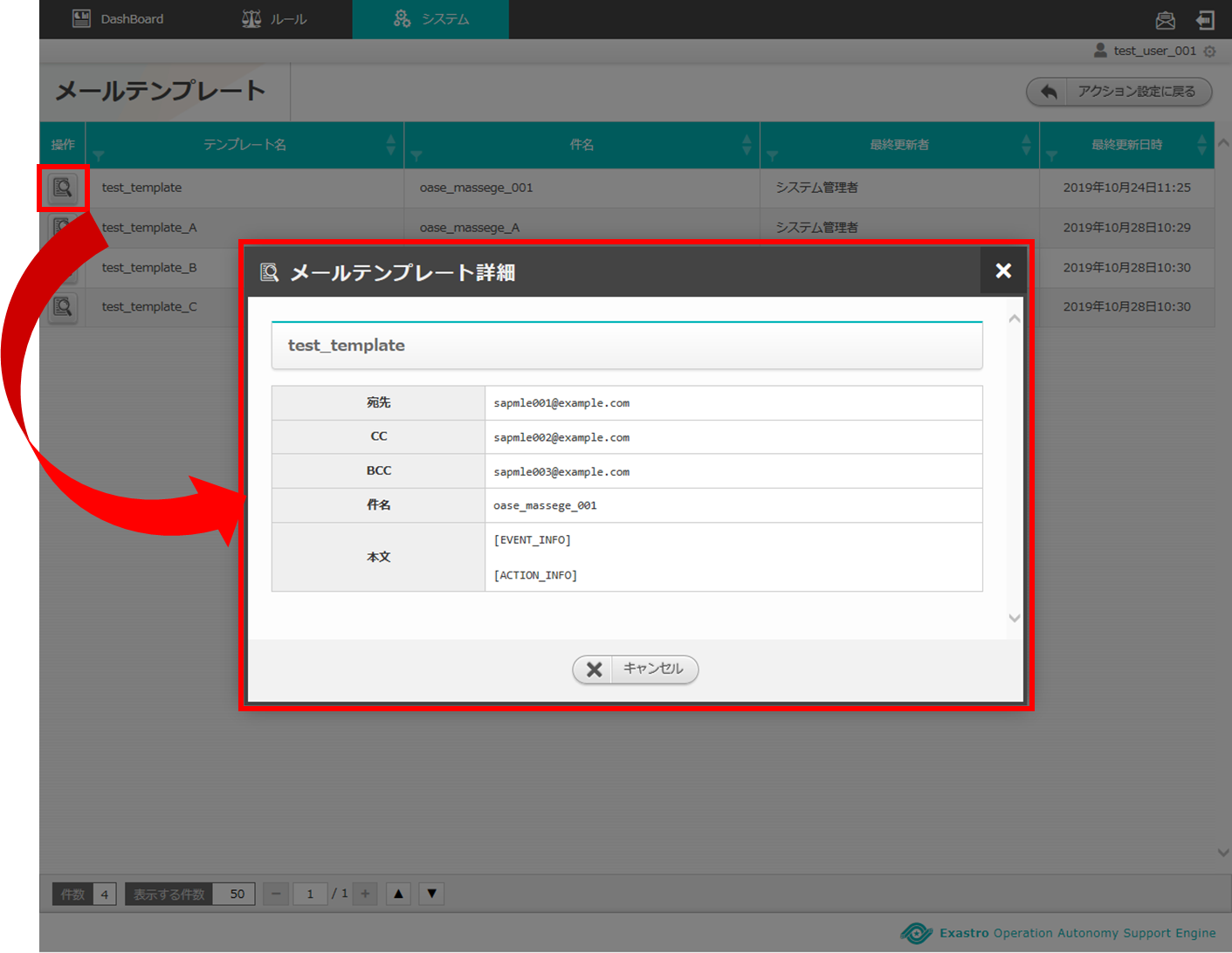
図 8.15 メールテンプレートの詳細画面¶
Tip
メールテンプレートの編集・削除にはアクション設定画面に対する「更新可能」のアクセス権限が必要です。
